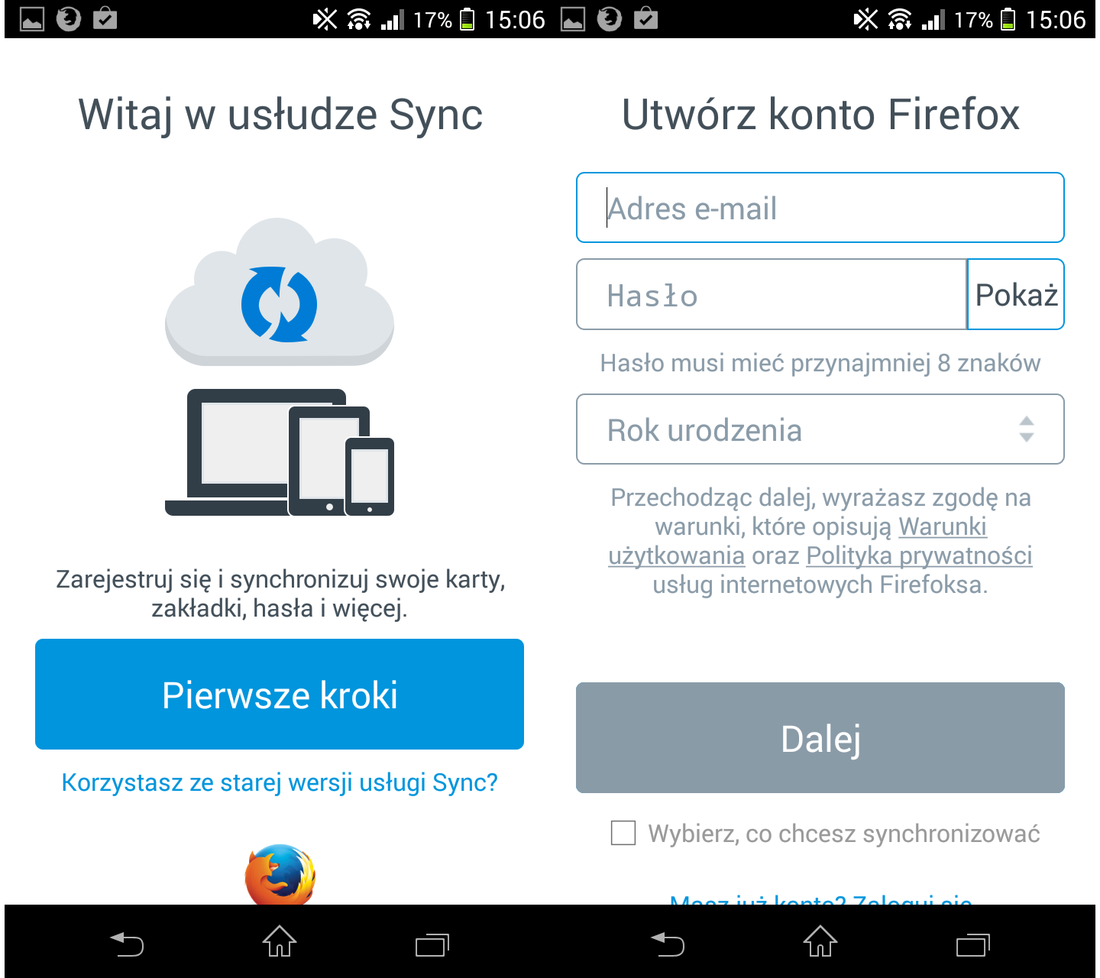Синхронизировать …
В этом руководстве мы хотим показать вам, как легко синхронизировать настройки Firefox (закладки, избранные страницы, историю просмотров) между вашим компьютером и смартфоном. Приступайте к работе! 🙂
Синхронизация настроек может быть полезна, если вы хотите иметь одинаковые закладки и избранные страницы на вашем смартфоне и компьютере. Firefox Sync, потому что это имя службы, которая делает возможным, также позволяет сохранять пароли, историю просмотров и т. Д.
1. Синхронизация с компьютера
Для начала нам нужно запустить службу Firefox Sync. Для этого щелкните значок параметров в браузере Firefox. В новом окне мы находим вкладку «Синхронизация».
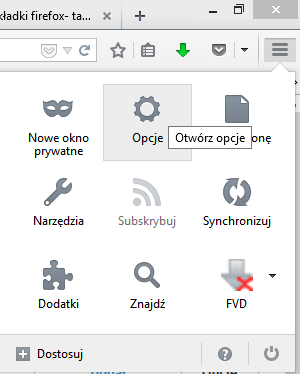
Теперь вам нужно создать новую учетную запись, указав свой адрес электронной почты и пароль. После этого мы можем выбрать, какие данные Firefox должны быть сохранены и синхронизированы — надстройки, закладки, пароли, настройки, история или карты.
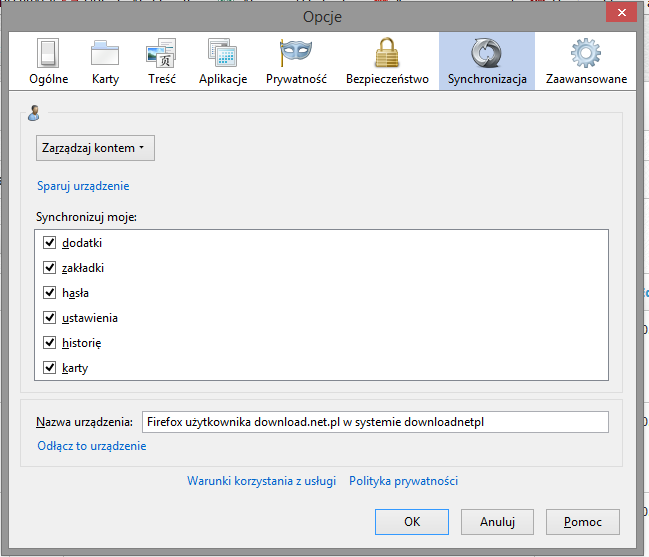
2. Синхронизация с ячейкой
Затем мы переходим на смартфон и запускаем Firefox. Нажимаем «Настройки», а затем вкладку «Синхронизация».
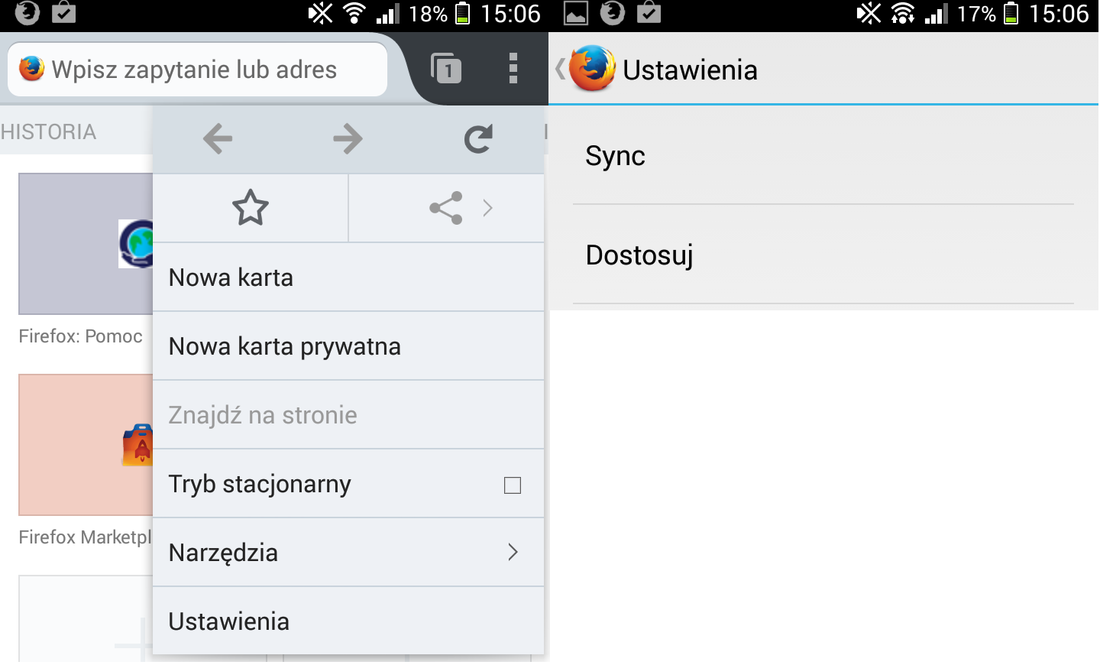
Теперь вам нужно пройти краткое руководство (первые шаги) и войти в Firefox Sync. Затем настройки будут автоматически синхронизированы.